Sådan viser du Apple Watch batteriprocent på iPhone-skærmen
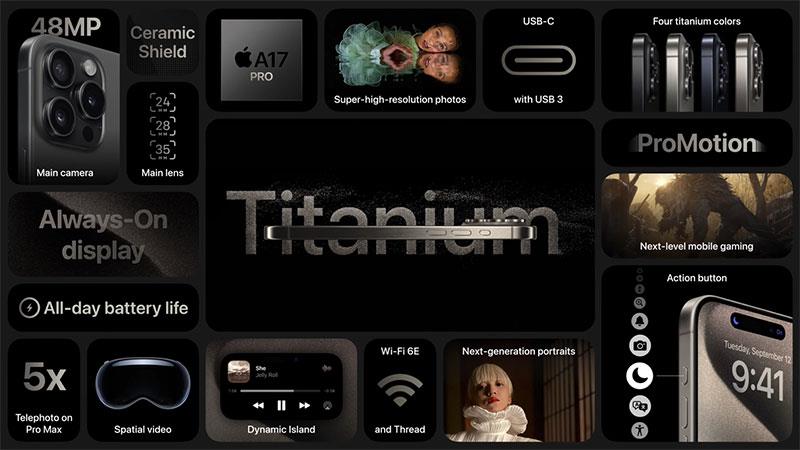
For hurtigt at se Apple Watch-batteriprocenten lige på iPhone, kan vi tilføje den på låseskærmen eller startskærmen gennem display-widgetten.
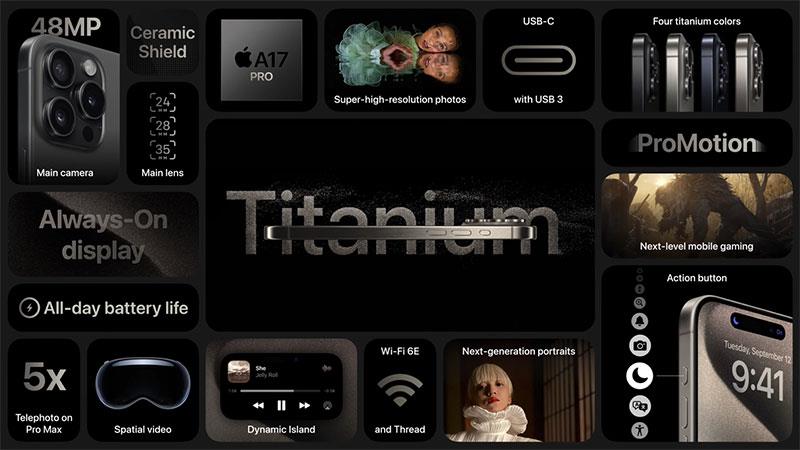
For hurtigt at se Apple Watch-batteriprocenten lige på iPhone, kan vi tilføje den på låseskærmen eller startskærmen gennem display-widgetten. Med funktionen Apple Watch batteriprocent, vil du med det samme vide, hvor meget Apple Watch batterikapacitet der er tilbage, uden at skulle se det direkte på enheden. Artiklen nedenfor viser dig, hvordan du viser Apple Watch batteriprocent på iPhone.
Sådan viser du Apple Watch batteriprocent på iPhone-låseskærmen
Trin 1:
Tryk og hold låseskærmen nede , vælg Tilpas , og klik derefter på låseskærm for at redigere låseskærmen.

Trin 2:
Klik på Tilføj widget, og vælg derefter Batterier på den viste liste.

Trin 3:
Denne tid viser muligheden for batteriprocent for Apple Watch . Vi trækker Apple Watch-batteriprocent-widgetten til iPhone-låseskærmen.

Trin 4:
Klik på batteriprocent-widgetten, sluk derefter Automatisk tilstand , og klik på Enheder .

Klik på navnet på det Apple Watch, du opretter forbindelse til, for at få vist Apple Watch-batteriprocent-widgetten på iPhone-låseskærmen.

Viser Apple Watch-batteriprocenten på iPhone-startskærmen
Trin 1:
Tryk og hold på iPhone-startskærmen , og tryk derefter på plusikonet i øverste højre hjørne. Klik derefter på værktøjet Batterier .

Trin 2:
Viser også nogle batteri-widget-skin, som du kan tilføje til dit skrivebord. Vi klikker på batteriwidgetten for at tilføje den til iPhone-skærmen. Klik til sidst uden for skærmen for at gemme de nye ændringer.

Sound Check er en lille, men ret nyttig funktion på iPhone-telefoner.
Fotos-appen på iPhone har en hukommelsesfunktion, der opretter samlinger af fotos og videoer med musik som en film.
Apple Music har vokset sig usædvanligt stor siden den første gang blev lanceret i 2015. Til dato er det verdens næststørste betalte musikstreamingplatform efter Spotify. Ud over musikalbum er Apple Music også hjemsted for tusindvis af musikvideoer, døgnåbne radiostationer og mange andre tjenester.
Hvis du vil have baggrundsmusik i dine videoer, eller mere specifikt, optage sangen, der afspilles som videoens baggrundsmusik, er der en ekstrem nem løsning.
Selvom iPhone indeholder en indbygget Weather-app, giver den nogle gange ikke nok detaljerede data. Hvis du vil tilføje noget, er der masser af muligheder i App Store.
Ud over at dele billeder fra album, kan brugere tilføje fotos til delte album på iPhone. Du kan automatisk tilføje billeder til delte album uden at skulle arbejde fra albummet igen.
Der er to hurtigere og enklere måder at konfigurere en nedtælling/timer på din Apple-enhed.
App Store indeholder tusindvis af fantastiske apps, du ikke har prøvet endnu. Almindelige søgetermer er muligvis ikke nyttige, hvis du vil opdage unikke apps, og det er ikke sjovt at gå i gang med endeløs scrolling med tilfældige søgeord.
Blur Video er et program, der slører scener eller ethvert indhold, du ønsker på din telefon, for at hjælpe os med at få det billede, vi kan lide.
Denne artikel vil guide dig, hvordan du installerer Google Chrome som standardbrowser på iOS 14.









